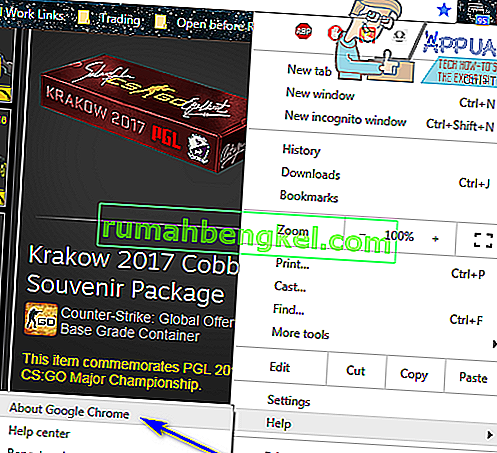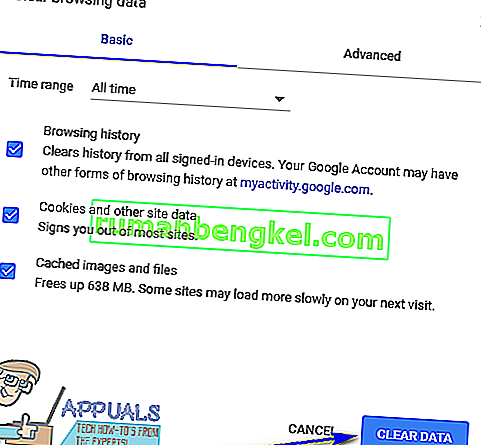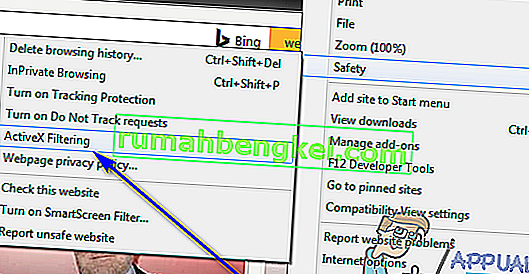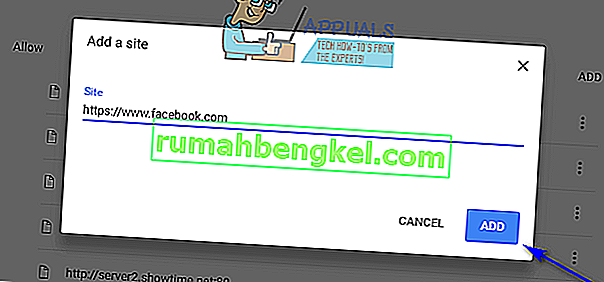インターネットブラウザーでインターネットを閲覧しているときにWebページからビデオまたはオーディオファイルを直接再生しようとすると、ブラウザーが何らかの理由でファイルを正常に再生できない場合、次のエラーメッセージが表示されます。
「プレーヤーの読み込みエラー:再生可能なソースが見つかりません」

この動作は、影響を受けるユーザーがAdobeのFlash Playerをある程度利用してエラーメッセージを表示する前に再生しようとしたビデオまたはオーディオファイルで特に発生します。インターネットブラウザーを介して一部またはすべてのオーディオおよびビデオファイルをストリーミングできないことは、かなり厄介なことです。ありがたいことに、すべてが失われるわけではありません。このエラーメッセージを削除して、オーディオファイルまたはビデオファイルを正常に再生するために、自分でできることはたくさんあります。以下は、この問題を試し、修正するために使用できる絶対的に最も効果的なソリューションの一部です。
Adobe Flash Playerの再インストール
コンピューターにインストールしたAdobe Flash Playerのインスタンスに問題がある場合、Adobe Flash Playerをアンインストールしてから再インストールするだけで問題を解決できる可能性があります。Adobe Flash Playerをアンインストールしてからコンピューターに再インストールするには、次の操作を行う必要があります。
- Adobe Flash Playerのアンインストーラーをダウンロードします。
- Adobe Flash Playerアンインストーラーをダウンロードして実行し、画面の指示に従ってAdobe Flash Player をアンインストールします。
- Adobe Flash Playerが正常にアンインストールされたら、ここをクリックし、[ 今すぐインストール ]をクリックして、Adobe Flash Playerのインストールプロセスを実行します。
- Adobe Flash Playerが正常にインストールされたら、コンピューターを再起動します。
- コンピュータが起動するのを待ち、問題が解決したかどうかを確認します。
インターネットブラウザを更新する
インターネットブラウザーの古いバージョンを使用すると、インターネットブラウザーでオーディオまたはビデオをストリーミングしようとしたときに、「プレーヤーの読み込みエラー:再生可能なソースが見つかりません」というエラーメッセージが表示される場合があります。その場合は、ブラウザを最新の利用可能なバージョンに更新するだけで十分です。インターネットブラウザの更新を確認するのは非常に簡単です。たとえば、Google Chromeを使用している場合は、次のことを行うだけです。
- Google Chromeを開きます。
- 縦に並んだ3つの点で表されるメニューボタンをクリックします。
- ヘルプにカーソルを合わせます。
- [ Google Chromeについて]をクリックします。
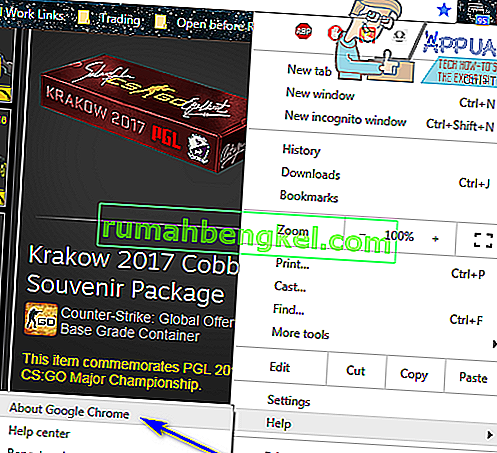
- Chromeはアップデートを確認し、見つかったものをダウンロードしてインストールするように求めます。
- Chromeでアップデートが見つかった場合は、画面上の指示に従ってダウンロードしてインストールします。利用可能なアップデートがないことがインターネットブラウザで検出された場合は、この問題の別の解決策を試してください。
インターネットブラウザのキャッシュをクリアする
この問題の影響を受ける多くのユーザーは、インターネットブラウザーのキャッシュをクリアするだけで、インターネットブラウザーの問題を解決できました。インターネットブラウザのキャッシュをクリアするのは非常に簡単なプロセスです。GoogleChromeユーザーにとっては次のようになります。
- Google Chromeを開きます。
- 縦に並んだ3つの点で表されるメニューボタンをクリックします。
- その他のツールにカーソルを合わせます。
- 閲覧データの消去...をクリックします。
- [ 時間範囲]を[ すべての時間]に設定します。
- 3.利用可能な3つのオプションすべてがチェックされ、有効になっていることを確認します。
- [ データを消去]をクリックします。
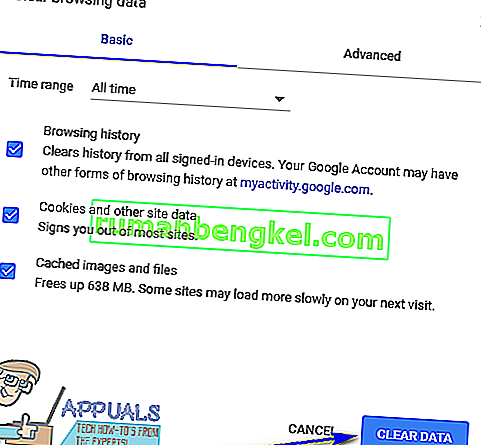
- Google Chromeを再起動し、問題が修正されているかどうかを確認します。
すべてのWebサイトのActiveXフィルタリングをオフにする(Internet Explorerユーザーのみ)
Internet Explorerには、ActiveXフィルタリングと呼ばれるこの機能がデフォルトで有効になっています。この機能は、Webサイトが特定のアプリをインストールして使用するのを防ぐように設計されており、Adobe Flash Playerが含まれる場合があります。場合ActiveXフィルターは、 Internet Explorerの上のオーディオやビデオをストリーミングしようとしているときにこのエラーメッセージを表示させているもので、単にあなた場合は、機能を無効にすることができます:
- Internet Explorerを起動します。
- [ ツール ]ボタンをクリックします(恐怖で表されます)。
- 安全にカーソルを合わせます。
- コンテキストメニュー内でActiveXフィルタリングオプションを見つけます。ActiveXフィルタリングオプションの横にチェックがある場合、それは有効で機能しています。
- ActiveXフィルタリングオプションの横にチェックがある場合は、オプションをクリックするだけでチェックが消え、ActiveXフィルタリングが実質的に無効になります。
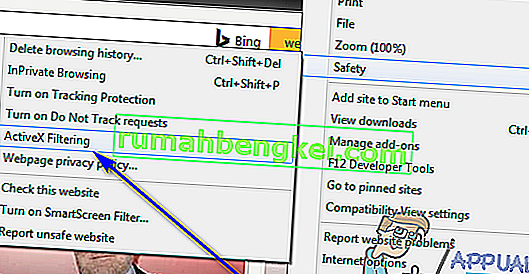
- Internet Explorerを再起動し、問題が解決したかどうかを確認します。
WebサイトがFlashの実行を許可されていることを確認してください(Google Chromeユーザーのみ)
- Google Chromeを起動します。
- Chromeのアドレスバーに次のように入力してEnterキーを押します。
chrome:// settings / content / flash
- [サイトでのFlashの実行を許可する]オプションを見つけます。
- フラッシュ実行するためのサイトを許可オプションの横にトグルを持っています-あなたは必ずそれがトグルされていることを確認する必要がありますに。このオプションが何らかの理由でオフになっている場合は、トグルをクリックしてオプションを有効にします。

- Chromeを再起動して、厄介なエラーメッセージに遭遇することなく、オーディオファイルとビデオファイルをWebページからストリーミングできるかどうかを確認します。
Flashの例外を設定する(Google Chromeユーザーのみ)
- Google Chromeを起動します。
- Chromeのアドレスバーに次のように入力してEnterキーを押します。
chrome:// settings / content / flash
- [ 許可]の横にある[ 追加]をクリックします。
- オーディオまたはビデオファイルのストリーミングに問題があったWebサイトのWebアドレスを[ サイト]フィールドに入力します。
- 追加をクリックします。
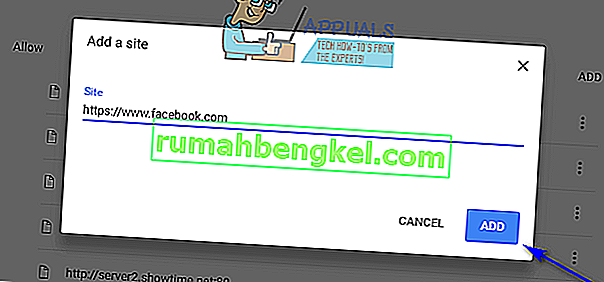
- Chromeを再起動します。
- Flashの例外を追加したWebサイトからオーディオおよびビデオファイルをストリーミングできるかどうかを確認します。
注:複数のウェブサイトでオーディオまたはビデオファイルをストリーミングしようとしているときに「プレーヤーの読み込みエラー:再生可能なソースが見つかりません」というエラーメッセージが表示された場合は、それぞれについて上記の手順を繰り返す必要があります。このソリューションがあなたのために働くならウェブサイト。
別のインターネットブラウザに切り替える
この問題の影響を受けるほとんどすべてのユーザーは、1つの特定のインターネットブラウザでのみ影響を受けます。その場合、他に何もうまくいかない場合は、「エラーロードプレーヤー:再生可能なソースが見つかりません」というエラーメッセージを取り除き、別のインターネットブラウザーに切り替えるだけで、Webページからオーディオおよびビデオファイルをストリーミングする機能を復元できます。 。たとえば、Internet Explorerでこの問題が発生している場合は、Google Chrome(とにかくはるかに優れたブラウザーです)に切り替えるか、Google Chromeでこの問題が発生している場合はMozilla Firefoxに切り替えます。
シークレットモードで起動する
「プレーヤーの読み込みエラー」が発生する可能性があるもう1つの理由は、プレーヤーの実行プロセスと競合しているサードパーティの拡張機能がブラウザーにいくつかあるためです。これらの拡張機能は、ある時点でユーザー自身によってインストールされます。
このソリューションでは、ウェブサイトのURLをシークレットモードで開きます。このモードでは、すべての拡張機能とサードパーティのプラグインが無効になります。ビデオがこのモードで機能する場合、拡張機能に問題があり、先に進んでそれらを無効にできることを意味します。
それらを無効にした後でビデオが開始する場合は、犯人が見つかるまで1つずつオンにすることを検討してください。その拡張機能を削除し、コンピュータを再起動して変更を有効にします。